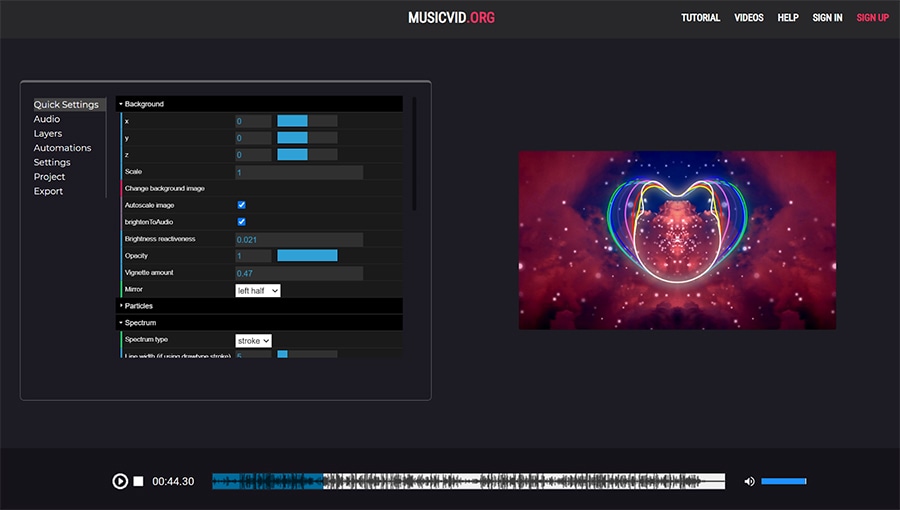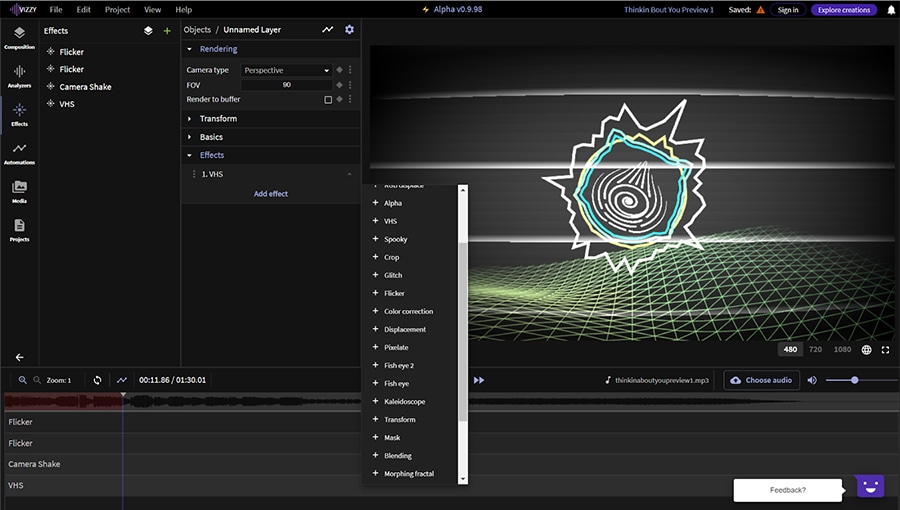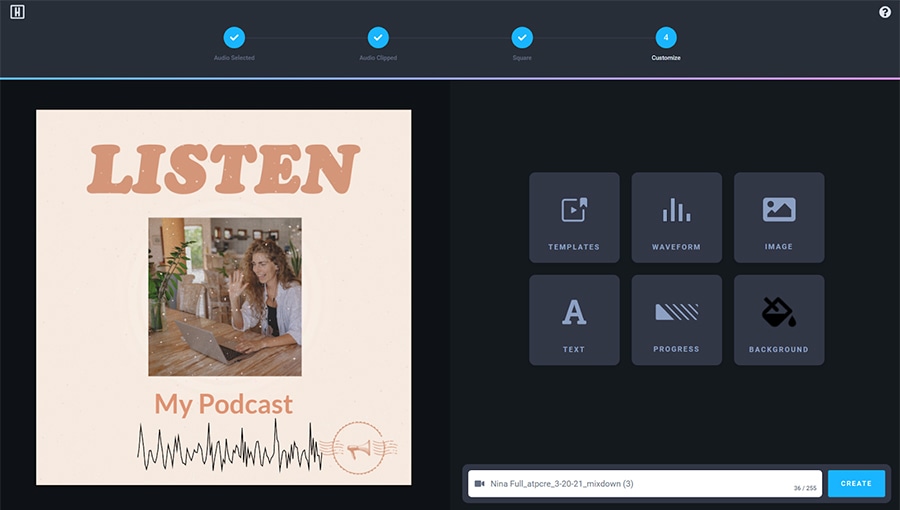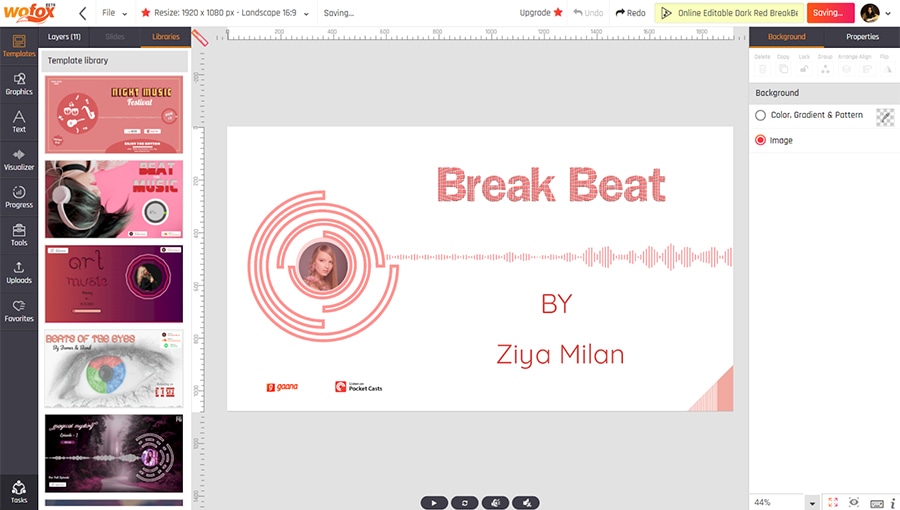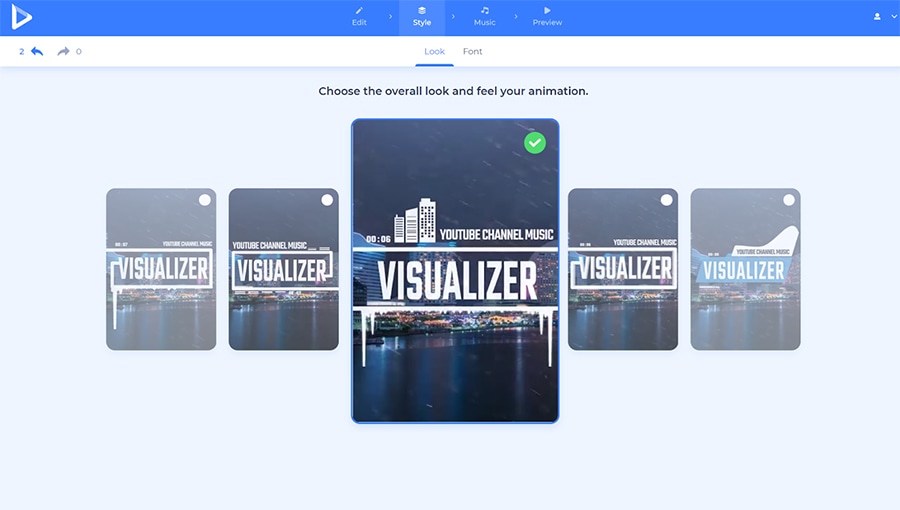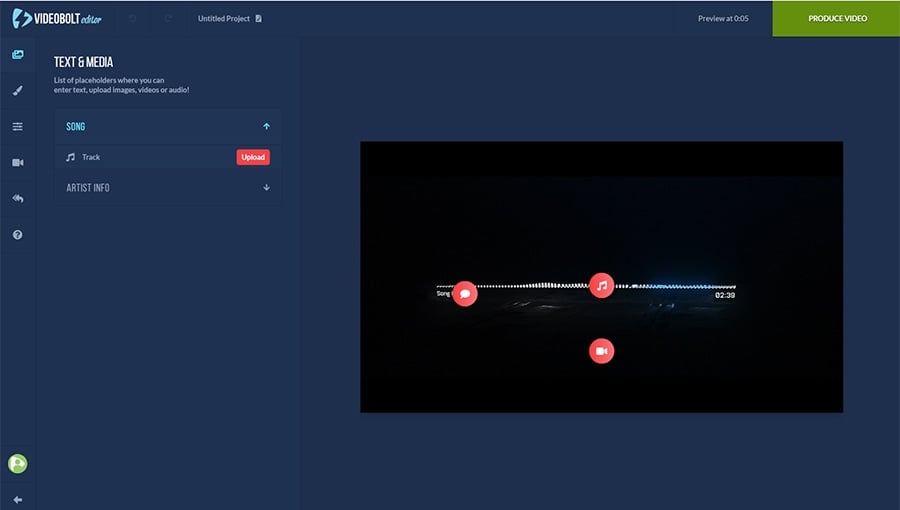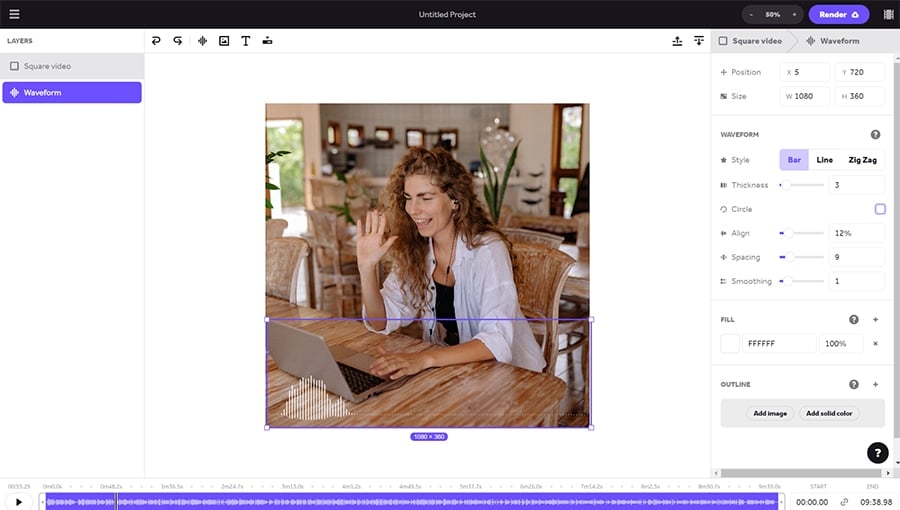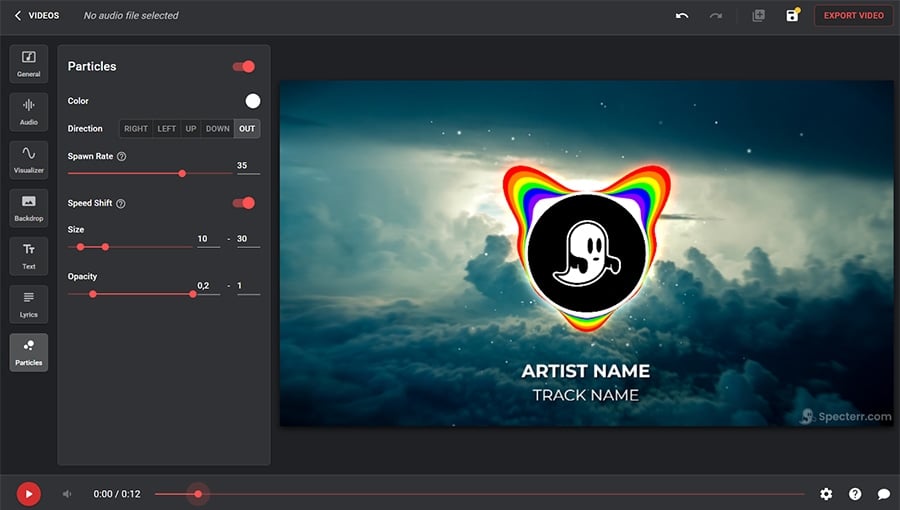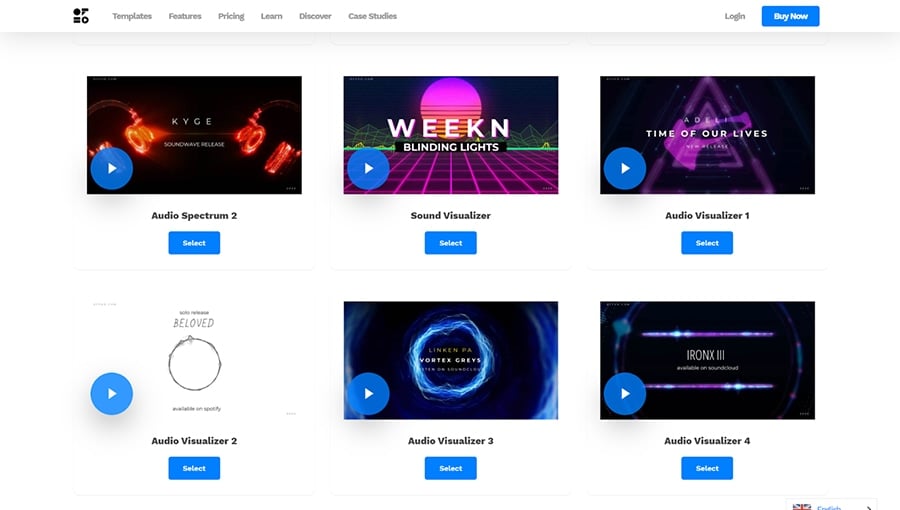Как сделать видео эквалайзер
10 Лучших визуализаторов музыки в 2021
Визуализаторы музыки выходят на новую волну популярности. Их используют для продвижения подкастов, оформления музыкальных клипов и создания визуала для социальных сетей.
Естественно, в профессиональных видеоредакторах, таких как Adobe Effects, тоже есть эффекты для создания аудиоспектра, однако, далеко не все готовы подписываться на ежемесячные платежи за возможность пользоваться инструментами Adobe; особенно, если создание контента — это скорее хобби, чем работа.
Мы сделали обзор 10 отличных инструментов для тех, кто ищет бесплатный или хотя бы доступный визуализатор музыки для личного и коммерческого использования.
5 абсолютно бесплатных визуализаторов музыки (без водяных знаков)
В первой части статьи мы рассмотрим бесплатные визуализаторы музыки, которые вы можете скачать на компьютер или использовать в браузере.
VSDC — это бесплатный видеоредактор для Windows со встроенным визуализатором. В отличии от большинства инструментов в этом списке, VSDC работает на десктопе, а значит, вам не придётся волноваться о загрузке файлов в облако. В этой программе вы сможете создать как простую линейную анимацию звуковой волны, так и более сложные анимации на основе аудиоспектра и абстракции.
Поскольку VSDC — нелинейный редактор, он позволяет создавать полноценные видео с использованием инструментов монтажа. Например, вы сможете без труда визуализировать небольшую часть аудио из видеофайла (фрагмент мелодии или разговор). Вы также сможете использовать изображения или видео в качестве фона, поверх которого будет располагаться аудиоспектр. Кроме того, в VSDC широкий набор стильных эффектов, которые подойдут для создания музыкальных клипов и оформления канала: эффект капель дождя, возможность создать сплит-скрин, приёмы наложения изображений и так далее.
VSDC поддерживает все популярные форматы видео и аудио, а также позволяет загружать готовые проекты прямиком на YouTube. Если же вы создаёте визуал для других социальных сетей — Facebook, Twitter, Vimeo или Instagram — просто выберите соответствующую платформу перед экспортом, и программа автоматически подберёт максимально подходящие параметры.
MusicVid
MusicVid — это популярный онлайн визуализатор музыки. Уже на главной странице сайта программы вас ждет галерея преднастроенных шаблонов, включающих круговой аудиоспектр, звуковую волну, классический визуализатор и тому подобное. Чтобы протестировать инструмент без регистрации, можно выбрать любой шаблон и просто поменять настройки анимации в режиме реального времени.
Представленные настройки будут зависеть от выбранного шаблона. Например, если вы выбираете классический аудиоспектр, вы сможете настроить фон, тип спектра, цветовую тему, а также количество и размер летящих частиц.
Обратите внимание: в библиотеке MusicVid есть не только стандартные шаблоны от создателей программы, но и шаблоны, созданные сторонними пользователями. В случае, если вы планируете использовать шаблоны из второй группы, вам может потребоваться указывать имя автора при публикации.
Процесс экспорта в MusicVid достаточно прост, однако, экспорт даже небольшого по продолжительности проекта может занять некоторое время — в зависимости от того, сколько графических элементов вы использовали. Одна из самых удобных функций, доступных на этом этапе — возможность сохранить короткий фрагмент видео вместо целого файла. Таким образом, если вам потребуется создать тизер или саундбит для публикации в социальных сетях, вы сможете без труда это сделать.
Vizzy
Vizzy — это ещё один облачный проект от создателей MusicVid. Несмотря на то, что Vizzy всё ещё находится в альфа-версии, он предлагает впечатляющий набор инструментов и уже получил немало положительных отзывов от творческого сообщества. Приложение позволяет работать с анимированным текстом, разными видами аудиоспектра, изображениями и спецэффектами. Наиболее впечатляющий инструмент, доступный в Vizzy, называется Анализаторы (Analyzers). Анализаторы позволяют синхронизировать анимацию графических элементов на сцене с ритмом музыки и сделать действительно уникальную визуализацию.
В отличие от MusicVid, Vizzy предлагает более широкий набор спецэффектов. Особенно интересно смотрятся эффект помех, эффект рыбьего глаза и VHS.
Из всех приложений в этом списке у Vizzy также наиболее интуитивно понятный интерфейс. Чтобы загрузить собственные файлы, потребуется войти в программу через электронную почту, однако, протестировать приложение можно и без регистрации — используя проекты, созданные другими пользователями. Это очень удобный подход, особенно если вы сравниваете инструменты и не хотите регистрироваться. Кроме того, просмотр проектов других авторов поможет найти вдохновение для собственного видео.
Headliner
Headliner — это облачный визуализатор музыки, разработанный для тех, кто занимается подкастами. Простой интерфейс с подсказками для начинающих пользователей поможет буквально за несколько минут создать стильную визуализацию без каких-либо навыков дизайна или монтажа. На первом этапе необходимо загрузить трек или вставить ссылку на существующий подкаст. Затем приложение предложит выбрать диапазон для визуализации и размер видео на выходе. После этого следует этап настройки: вы можете выбрать стиль анимации, добавить фоновое изображение и текст. Если создавать визуализацию с нуля не хочется, можно просто перейти в галерею шаблонов и выбрать заранее созданные комбинации.
Готовое видео можно опубликовать в Twitter, на YouTube, в Instagram или Facebook. Вы также можете сохранить его на Google Диске, в Dropbox или просто загрузить на компьютер в формате MP4. Платные уровни подписки включают дополнительные функции, такие как фирменный водяной знак, неограниченное количество транскриптов аудио и кастомные шрифты. Бесплатный план позволяет создавать до 5 видео без водяных знаков и производить до 10 минут транскрипций в месяц.
Как и в случае с Vizzy, галерея Headliner включает примеры визуализаций, созданных пользователями. Среди пользователей Headliner есть как знаменитости, так и популярные западные СМИ, такие как Julie Andrews, The Economist, журнал Smartless и другие. Если вы создаёте подкасты, рекомендуем ознакомиться с галереей приложения — не только для вдохновения, но и для того, чтобы найти интересные зарубежные подкасты в свою коллекцию.
WoFox
WoFox — это многофункциональная платформа для работы с контентом в облаке. В её арсенале десятки полезных инструментов, в том числе и визуализатор музыки. На момент написания этой статьи приложение находится в бета-версии, однако, работает оно достаточно стабильно. Интерфейс WoFox напоминает редактор презентаций от Microsoft, поэтому у опытных пользователей Windows не возникнет вопросов в начале работы: сперва вы выбираете шаблон, затем добавляете текст, настраиваете цветовую тему и сам визуализатор.
Большинство шаблонов рассчитаны музыкантов, которые хотят публиковать свои работы в социальных сетях, не поддерживающих аудио. Перед экспортом WoFox позволяет скорректировать размер и соотношение сторон видео, в зависимости от того, для какой платформы оно создается.
Бесплатная версия WoFox предоставляет неограниченный выбор шаблонов и графических ресурсов. Вы можете экспортировать видео продолжительностью до 30 секунд в расширении 360p без водяных знаков.
5 Платных (но максимально доступных) визуализаторов музыки
Справедливости ради, стоит отметить, что бесплатные инструменты в этом обзоре предоставляют те же возможности для создания красивой визуализации, что и платные программы. Тем не менее, если вы не захотите терпеть встроенную рекламу, отсутствие быстрой технической поддержки или некоторых настроек, мы включили в список еще 5 визуализаторов музыки, которые доступны по подписке.
Renderforest
Renderforest — это популярная облачная платформа для тех, кто хочет создавать визуальный контент, не имея навыков дизайна. Ключевые направления этой платформы — создание видеоинструкций, анимаций, презентаций и визуализаций музыки.
Интерфейс Renderforest будет понятен даже тем, кто не имеет опыта работы с видео. Для каждого шаблона в галерее есть несколько стилизованных вариаций и минимум ручной настройки. После того, как вы выберите наиболее подходящий вариант шаблона, программа предложит вам сохранить видео бесплатно (с водяным знаком) или сразу перейти к платным опциям экспорта.
Videobolt
Videobolt — это ещё один онлайн редактор со встроенным визуализатором музыки. Судя по набору инструментов, эта программа больше ориентирована на музыкантов и диджеев, чем на подкастеров: большая часть шаблонов в галерее напоминают обложки музыкальных альбомов.
Videobolt позволяет загружать аудио с компьютера или напрямую из SoundCloud. При первой загрузке приложения, вы увидите всплывающее окно с подсказками, которое поможет быстрее освоиться с интерфейсом. Однако большой необходимости в нём нет – интерфейс Videobolt понятен и без инструкций. Создание анимации состоит из двух шагов: на первом этапе вы загружаете свой трек, информацию об исполнителе и фон. Затем, используя настройки в меню слева, вы можете кастомизировать стиль анимации и качество видео на выходе.
Среди параметров, доступных для настройки, есть цветовая тема, частота бита, а также видеоэффекты. После того, как вы определитесь с основными характеристиками, вам будет предложено создать 15-секундное видео в низком качестве с водяным знаком. На этом этапе вы можете вернуться к редактированию и доработать анимацию или сразу выбрать план подписки для экспорта в высоком качестве. Стоимость подписки начинается от €7,99 в месяц, что включает экспорт видео продолжительностью до 6 минут, коммерческую лицензию, библиотеку лицензированных аудиоматериалов, галерею стоковых видео и облачное хранилище для файлов. Ни бесплатного плана, ни пробного периода Videobolt не предоставляет.
Songrender
Songrender – это что-то вроде Canva для подкастеров. В нём удобно создавать как продолжительные визуализации, так и короткие видео для социальных сетей. Прежде чем начать работу, необходимо зарегистрироваться, используя свой адрес Gmail или учётную запись в Facebook.
В отличие от Videobolt, Songrender позволяет сохранять видео с водяными знаками на вашем компьютере и публиковать их в Интернете. Бесплатный пробный план включает экспорт неограниченного количества таких видео при максимальном разрешении 720p и продолжительностью до 5 минут.
Specterr
Specterr – это облачный инструмент для визуализации музыки и создания клипов со словами песни. Отличие этого приложения от остальных в том, что в нём есть удобный встроенный синхронизатор текста, который помогает автоматически распознать, транскрибировать и синхронизировать текст произведения на экране.
Сложно назвать шаблоны в библиотеке Specterr уникальными с точки зрения дизайна, однако, по сравнению с остальными инструментами, он представляет более широкие возможности кастомизации. Например, в Specterr, помимо прочего, вы можете создавать иллюзию глубины за счёт эффекта частиц.
Когда проект будет готов, вы можете сохранить его в облаке или на рабочем столе. На этом этапе вам будет предложено создать учетную запись и выбрать удобный вариант оплаты. По стоимости Specterr кажется самым дорогим инструментом из списка. Например, в бесплатный план входит возможность сохранить всего 2 видео с водяными знаками в день – каждое продолжительностью до 5 минут. Если вы хотите сохранить одно видео без водяного знака, вы можете сделать это за €11,99 (в разрешении 720p) или за €15,99 (в разрешении 1080p). Для экспорта большего количества проектов вам придется выбрать один из двух возможных планов подписки: первый позволяет сохранять 4 видео в высоком качестве за €20 в месяц; второй позволяет сохранять неограниченное количество видео за €60 в месяц.
OFFEO
OFFEO – это инструмент для создания видео, ориентированный на маркетологов и владельцев собственного бренда. Это приложение является официальным партнёром Facebook и позволяет создавать креативные интро, GIF-анимации, мемы, рекламные ролики и прочие визуальные материалы для продвижения. Среди инструментов, доступных в OFFEO, есть и визуализатор музыки. Галерею преднастроенных шаблонов с визуализациями можно посмотреть непосредственно на сайте программы, не регистрируясь.
В целом, OFFEO выглядит как удобное приложение с богатым функционалом для творческих людей, которые занимаются продвижением. Сложность заключается в том, что протестировать его, не регистрируясь и не вводя номер банковской карты, невозможно. Нет бесплатного плана или пробного периода, чтобы понять, насколько OFFEO отвечает вашим запросам, и, конечно, на фоне других инструментов, это существенный недостаток. Тем не менее, компания гарантирует возврат денег в течение 30-дней с момента списания без каких-либо вопросов. Кроме того, у продукта есть закрытое сообщество в Facebook, где пользователи делятся своими проектами и опытом. Получается, что помимо инструмента, вы также получаете доступ к площадке с людьми похожих интересов.
Время тестировать визуализаторы музыки
Мы рассмотрели наиболее популярные визуализаторы, которые доступны бесплатно или за умеренную стоимость подписки. Большинство инструментов очень похожи по своей функциональности: все они позволяют создать стильную анимацию для музыкального клипа или подкаста. В конечном итоге, ваш выбор будет зависеть от трёх факторов:
Кроме того, важно, чтобы вам было удобно работать в программе. Перед принятием решения рекомендуем протестировать хотя бы два-три инструмента, чтобы иметь возможность сравнить их с практической точки зрения.
Как получить эквалайзер для YouTube на Chrome и Firefox 2021
IDM extension not showing on YouTube 2019 | Fix IDM Download Bar is Not Showing | 100% Fixed |
YouTube считается одним из де-факто видеоуслуг в мире, но он не позволяет настроить вывод звука в соответствии с нашими предпочтениями. Облом.
Ну, мы умоляем отличаться. Пара расширений Firefox и Chrome позволяют повысить качество звука, добавив поддержку эквалайзера. И лучше всего то, что если вы разбираетесь в графических эквалайзерах, с ними легко работать.
Также на
10 лучших живых каналов YouTube со всего мира
1. Эквалайзер для YouTube (Chrome и Firefox)
Поддерживаемое во многих браузерах расширение включает около десятка пресетов. Так что, если вы хотите изменить звук, не прилагая при этом больших усилий, это необходимый инструмент для вас.
После установки под заголовком видео появится небольшой значок эквалайзера. Просто нажмите на нее, и вы увидите все пресеты. Все, что вам нужно сделать, это выбрать один из списка, чтобы почувствовать тонкие изменения в музыкальной продукции.
Вам не нужно ничего делать, просто нажмите Play и наслаждайтесь. Когда речь заходит об управлении эквалайзером, Equalizer for YouTube описывается как базовый в лучшем виде. Он не имеет никакого контроля полосы и не позволяет вам сохранять любые пользовательские настройки. Кроме того, в режиме «Темный» трудно читать предустановленные заголовки.
К сожалению, в случае встроенных видео вы не найдете возможность переключаться в другие режимы. Вам нужно открыть видео на YouTube, чтобы сделать настройки. Кроме того, если вы увлекаетесь инструментальными играми, вам обязательно стоит попробовать тему Game of Thrones от 2CELLOS.
Если ваш аудиофил ищет расширение с полосным эквалайзером, у нас есть другое расширение для вас.
Получить эквалайзер для YouTube для Chrome
Получить эквалайзер для YouTube для Firefox
2. Профессиональный эквалайзер (хром)
Если вы хотите приобрести 10-полосный эквалайзер, вам подойдет Professional Equalizer. Это расширение выглядит отполированным и позволяет вам настроить вывод в соответствии с вашими предпочтениями. Хорошо, что он хорошо работает на веб-плеерах Spotify и Google Music, кроме YouTube.
Кроме того, есть простая кнопка включения / выключения, чтобы выключить эквалайзер. Если вы басист, вы можете начать с поднятия ползунков слева и понижения ползунков справа немного. Помните, что небольшая настройка и мягкое перетаскивание помогут вам улучшить звук в несколько раз.
Помимо полос, есть дюжина пресетов эквалайзера, которые вы можете попробовать. Моя единственная неприятность в том, что уродливый зеленый фон меню пресетов. Это не только отвлекает, но и затрудняет чтение имен.
Чтобы использовать это расширение, откройте веб-сайт (YouTube или Spotify) по вашему выбору и нажмите кнопку «Захватить эту вкладку». Это активирует инструмент на текущей вкладке. Теперь перетащите ползунки в соответствии с типом песни. Да, вы можете поблагодарить меня позже.
Получить профессиональный эквалайзер
Полезный совет : знаете ли вы, что вы можете отключить расширения в Chrome? Щелкните правой кнопкой мыши значок определенного расширения и выберите «Управление расширениями» в меню. Теперь выключите On.
Также на
10 самых популярных видео на YouTube
3. Аудио Эквалайзер (Firefox)
Аудио Эквалайзер идет по тому же пути, что и Профессиональный Эквалайзер и объединяет 10-полосный эквалайзер. Он также содержит несколько предустановок, чтобы упростить вашу работу. Группы работают как другие настройки, вам просто нужно найти подходящую комбинацию для вас.
Замечательно то, что вы можете определить свои собственные пресеты и сохранить их для последующих ссылок. Для этого щелкните первое раскрывающееся меню и выберите Сохранить после внесения изменений.
Этот инструмент может легко сохранить пару предустановок. Всякий раз, когда вам нужно сохранить новый, нажмите Сохранить как.
У Audio Equalizer есть несколько других опций, таких как Mono и Snap. Хотя изменения происходят в режиме реального времени, есть также специальная кнопка обновления, которая перезагружает текущую страницу. Это пригодится, если когда-нибудь что-нибудь застрянет между ними.
Итак, в следующий раз, когда вы слушаете вторник Бурака Етера, постарайтесь немного поднять бас.
Получить аудио эквалайзер
4. Аудио Эквалайзер и Усилитель (Firefox)
После установки его в строке состояния, и вам нужно нажать на него, выбрать разные профили и ощутить разницу в выводе звука.
Что отличает его от вышеупомянутых расширений, так это его профили. Вы можете настроить их и сохранить их под разными именами в соответствии с вашим настроением. Просто измените настройки и нажмите на кнопку Добавить новый профиль.
Получить аудио эквалайзер и усилитель
Также на
# Расширения Chrome
Персонализируйте свой музыкальный опыт
Настройки звука очень субъективны. Следовательно, готовая предустановка может работать или не работать для большинства песен. Таким образом, идеальный сценарий состоит в том, чтобы взять в свои руки простой в использовании инструмент и настроить его по своему выбору. В конце концов, должен быть способ оправдать ту дорогую пару наушников, которые вы недавно купили.
Далее: Хотите знать, как сохранить ваши любимые песни на YouTube? Если да, ознакомьтесь с руководством ниже.
Как получить эквалайзер в spotify для Windows, Android и IOS
Вот как получить музыкальный эквалайзер в Spotify для Windows, Android и iOS.
2 приложения для Android, чтобы получить системный эквалайзер музыки
Различные приложения Android управляют настройками эквалайзера только в определенных приложениях. Вот 2 отличных варианта, которые делают это в масштабе всей системы.
Как использовать графический эквалайзер в музыкальном проигрывателе вашего телефона
Хотите узнать, как получить максимальную отдачу от настроек графического эквалайзера на музыкальном проигрывателе вашего телефона? Расслабьтесь и читайте дальше!
Как получить эквалайзер для YouTube в Chrome и Firefox
YouTube — мой главный источник песен и видео. Каждый раз, когда я хочу послушать музыку (а это бывает большую часть времени), я обращаюсь к огромному архиву YouTube. От старой классики, такой как «The Sound of Music», до безумных новых хитов, таких как «Believer» Imagine Dragon, он всегда отвечает моим игривым настроениям.
Все, что мне нужно сделать, это сыграть песню по моему выбору, и ее динамические алгоритмы обо всем остальном позаботимся. Хотя мне нравится обширная библиотека музыки и видео на YouTube, есть одна вещь, которой я ужасно скучаю, — это поддержка эквалайзера.
YouTube считается одним из де-факто видеосервисов в мире, но он не позволяет настраивать вывод звука в соответствии с нашими предпочтениями. Облом.
Что ж, позвольте отличаться. Несколько расширений Firefox и Chrome позволяют повысить качество звука, добавив поддержку эквалайзера. И самое лучшее, что если вы разбираетесь в графических эквалайзерах, с ними легко обращаться.
Заметка: Добавление более одного звукового эквалайзера может повлиять на общий вывод звука. Поэтому обязательно устанавливайте по одному и тестируйте.
1. Эквалайзер для YouTube (Chrome и Firefox)
Первым в нашем списке является эквалайзер для YouTube. Это расширение модулирует звук видеороликов YouTube и даже работает с видеороликами, встроенными на веб-сайты и в блоги.
Расширение, поддерживаемое многими браузерами, включает в себя около десятка предустановок. Так что, если вы тот, кто хочет изменить звук, не прилагая особых усилий, это незаменимый инструмент для вас.
После его установки под заголовком видео появится небольшой значок эквалайзера. Просто нажмите на нее, и вы увидите все предустановки. Все, что вам нужно сделать, это выбрать один из списка, чтобы почувствовать тонкие изменения в музыкальном выходе.
Больше ничего делать не нужно, просто нажмите «Играть» и наслаждайтесь. Когда дело доходит до управления эквалайзером, эквалайзер для YouTube можно описать как базовый в лучшем виде. У него нет управления полосой, и он не позволяет вам сохранять какие-либо пользовательские настройки. Кроме того, в темном режиме немного сложно читать предустановленные заголовки.
К сожалению, в случае встроенных видео вы не найдете возможности переключиться в другие режимы. Вам нужно будет открыть видео YouTube, чтобы выполнить настройки. Кроме того, если вам нравится инструментальная музыка, вам обязательно стоит попробовать тему Game of Thrones от 2CELLOS.
Если ваш аудиофил ищет удлинитель с полосным эквалайзером, у нас есть другое расширение для вас.
2. Профессиональный эквалайзер (Chrome)
Если вы хотите получить 10-полосный эквалайзер, профессиональный эквалайзер — это то, что вам нужно. Это расширение выглядит безупречно и позволяет настраивать вывод по своему вкусу. Хорошо, что он также хорошо работает в веб-плеерах Spotify и Google Music, кроме YouTube.
Более того, есть простая кнопка включения / выключения, позволяющая ну выключить эквалайзер. Если вы бас-гитара, вы можете начать с того, что немного приподнимите ползунки слева и немного опустите ползунки справа. Помните, что небольшая настройка здесь и плавное перетаскивание там могут помочь вам улучшить звук в несколько раз.
Помимо полос, вы можете попробовать дюжину предустановок эквалайзера. Единственное, на что меня настораживает, это уродливый зеленый фон меню пресетов. Это не только очень отвлекает, но и затрудняет чтение имен.
Чтобы использовать это расширение, откройте любой веб-сайт (YouTube или Spotify) и нажмите кнопку «Захватить эту вкладку». Это активирует инструмент на текущей вкладке. Теперь перетащите ползунки в соответствии с типом песни. Да, ты можешь поблагодарить меня позже.
Крутой совет: Знаете ли вы, что в Chrome можно отключить расширения? Щелкните правой кнопкой мыши значок конкретного расширения и выберите в меню «Управление расширениями». Теперь выключите переключатель Вкл.
3. Звуковой эквалайзер (Firefox)
Аудио эквалайзер работает по тому же пути, что и профессиональный эквалайзер, и включает в себя 10-полосный эквалайзер. Он также содержит ряд предустановок, облегчающих вашу работу. Группы работают так же, как и другие настройки, вам просто нужно найти правильную комбинацию для вас.
Примечательно то, что вы можете определять свои собственные пресеты и сохранять их для использования в дальнейшем. Для этого щелкните первое раскрывающееся меню и выберите Сохранить после внесения изменений.
Этот инструмент может легко сохранить пару пресетов. Когда вам нужно сохранить новый, нажмите «Сохранить как».
Audio Equalizer имеет несколько других опций, таких как Mono и Snap. Хотя изменения происходят в реальном времени, есть также специальная кнопка обновления, которая перезагружает текущую страницу. Это пригодится, если когда-нибудь что-то застрянет между ними.
Итак, в следующий раз, когда вы будете слушать вторник Бурака Йетера, не забудьте немного увеличить бас.
4. Звуковой эквалайзер и усилитель (Firefox)
Еще одно простое, но функциональное расширение — Audio Equalizer and Amplifier от Lunu. За счет обычных наворотов, таких как 10-полосный эквалайзер и предустановленные пресеты, расширение упрощает работу.
После установки его в строке состояния, и вы должны нажать на него, выбрать разные профили и ощутить разницу в выводе звука.
Что отличает его от вышеупомянутых расширений, так это его профили. Вы можете настроить их и сохранить под разными именами в соответствии с вашим настроением. Просто измените настройки и нажмите кнопку «Добавить новый профиль».
Персонализируйте свой музыкальный опыт
Настройки звука очень субъективны. Следовательно, готовый пресет может работать или не работать для большинства песен. Таким образом, идеальный сценарий — получить простой в использовании инструмент и настроить его по своему усмотрению. В конце концов, должен быть способ оправдать это дорогая пара наушников что вы недавно купили.
Далее: Хотите знать, как держать любимые песни на YouTube в цикле? Если да, ознакомьтесь с руководством ниже.